원래 win7 시스템을 설치하는 자세한 단계
- WBOYWBOYWBOYWBOYWBOYWBOYWBOYWBOYWBOYWBOYWBOYWBOYWB앞으로
- 2023-07-08 13:05:313173검색
오리지널 Win7에 대한 많은 네티즌들의 인상은 아마도 "데스크톱에 휴지통이 하나밖에 없다"는 것인데, 그러면 인터넷에도 연결할 수 없습니다! 그렇다면 원래 win7 시스템을 설치하는 방법을 알고 싶습니까? 이 튜토리얼에서는 원래의 win7 시스템을 빠르게 설치하는 방법을 알려드립니다.
1. 압축 해제 도구를 사용하여 원본 win7 이미지 파일을 D 드라이브 등 C 드라이브가 아닌 파티션에 압축을 풉니다. 그런 다음 폴더를 열고 setup.exe를 클릭합니다.
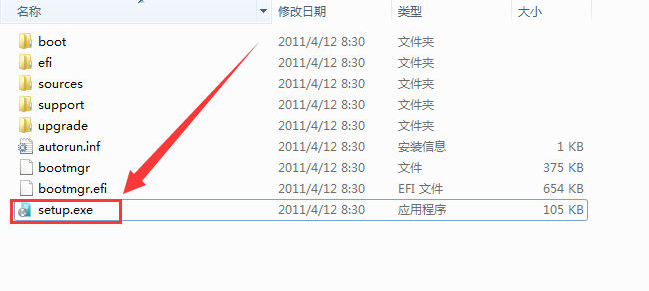
2. 설치 마법사가 나타나면 "지금 설치"를 클릭하세요.

3. "최신 설치 업데이트를 받지 않음"을 선택합니다.
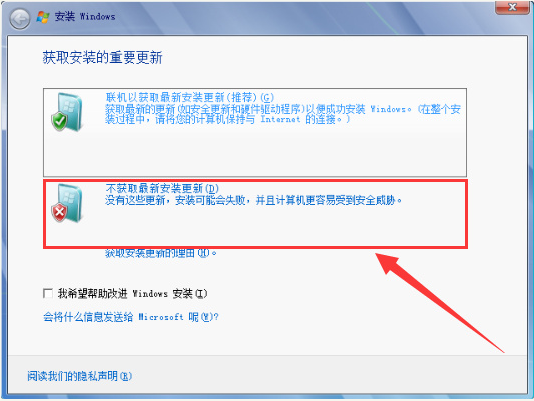
4. 약관에 동의합니다.
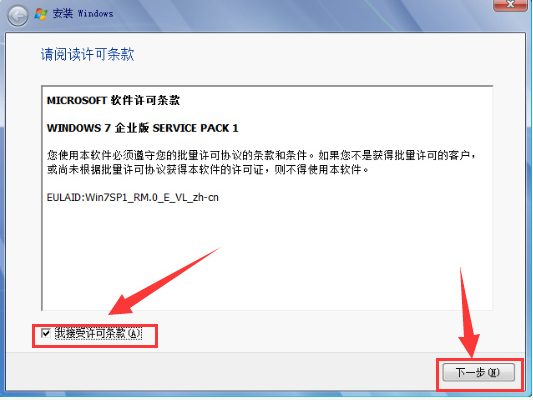
5. 설치 유형으로 "사용자 정의(고급)"를 선택합니다.
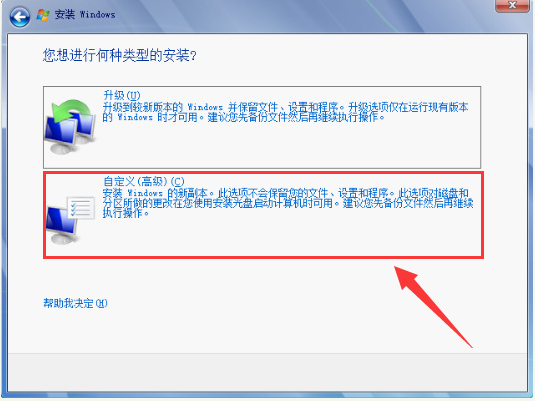
6. 시스템이 설치된 하드 드라이브(보통 C 드라이브)를 선택합니다.
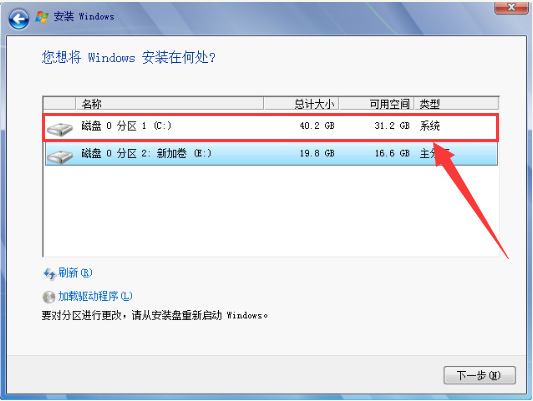
7. win7 시스템 설치를 시작합니다. 이 기간 동안 컴퓨터가 자동으로 여러 번 다시 시작되며 시간이 걸릴 수 있습니다.

8. 시스템 구성 프로세스를 시작합니다. 일반적으로 기본값이면 충분합니다.
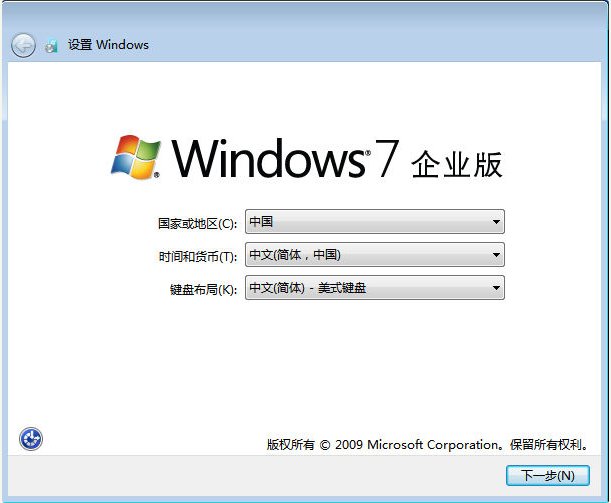
9. 사용자 이름과 컴퓨터 이름을 만듭니다.
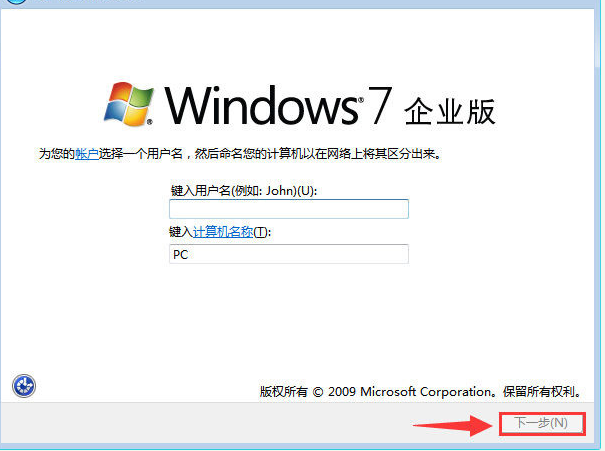
10. 컴퓨터 로그인 비밀번호를 설정하세요(이 항목은 설정할 필요가 없습니다).
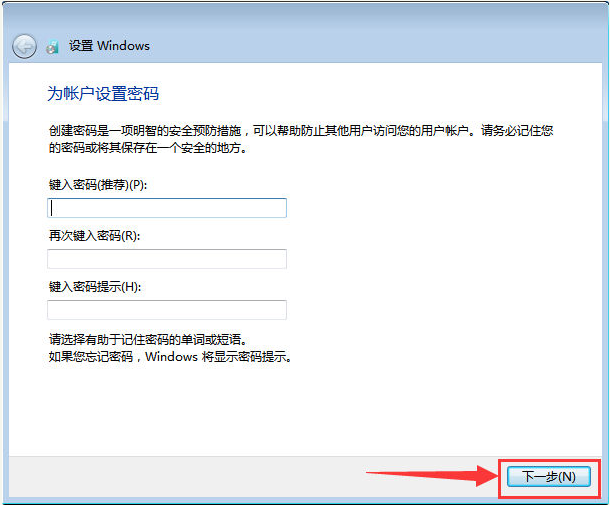
11. 나중에 묻기(A)를 선택합니다.
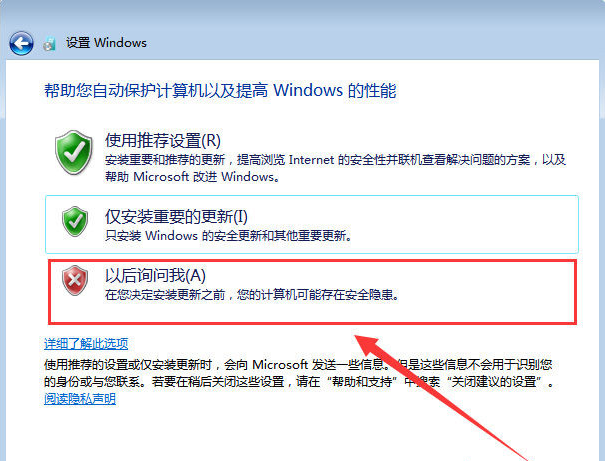
12. 시간과 날짜를 설정합니다(기본값은 해당 날짜의 베이징 시간입니다).
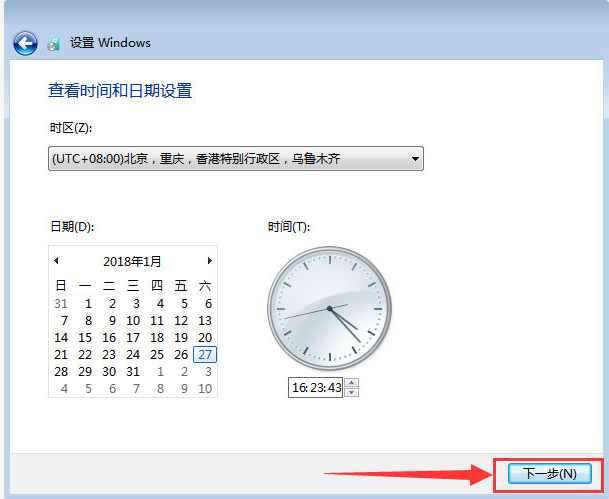
13. 그런 다음 개인의 필요에 따라 자신만의 네트워크를 설정하세요.
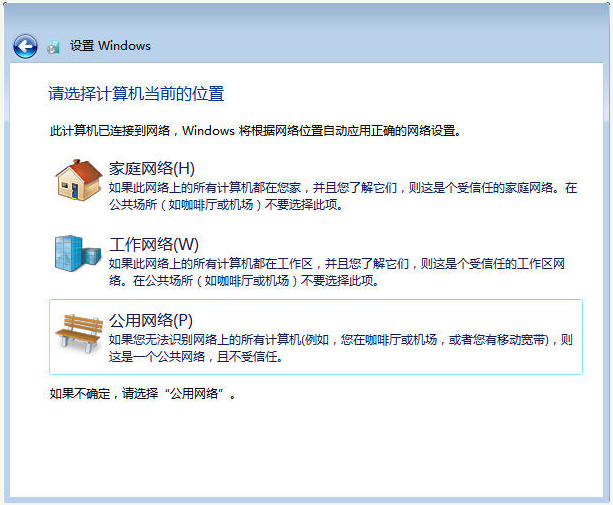
14. 잠시 후 win7 인터페이스로 들어갑니다. 축하합니다. win7 시스템 설치를 완료했습니다.

위는 원본 win7을 설치하는 자세한 단계입니다. 모든 사람에게 도움이 되기를 바랍니다.
위 내용은 원래 win7 시스템을 설치하는 자세한 단계의 상세 내용입니다. 자세한 내용은 PHP 중국어 웹사이트의 기타 관련 기사를 참조하세요!

